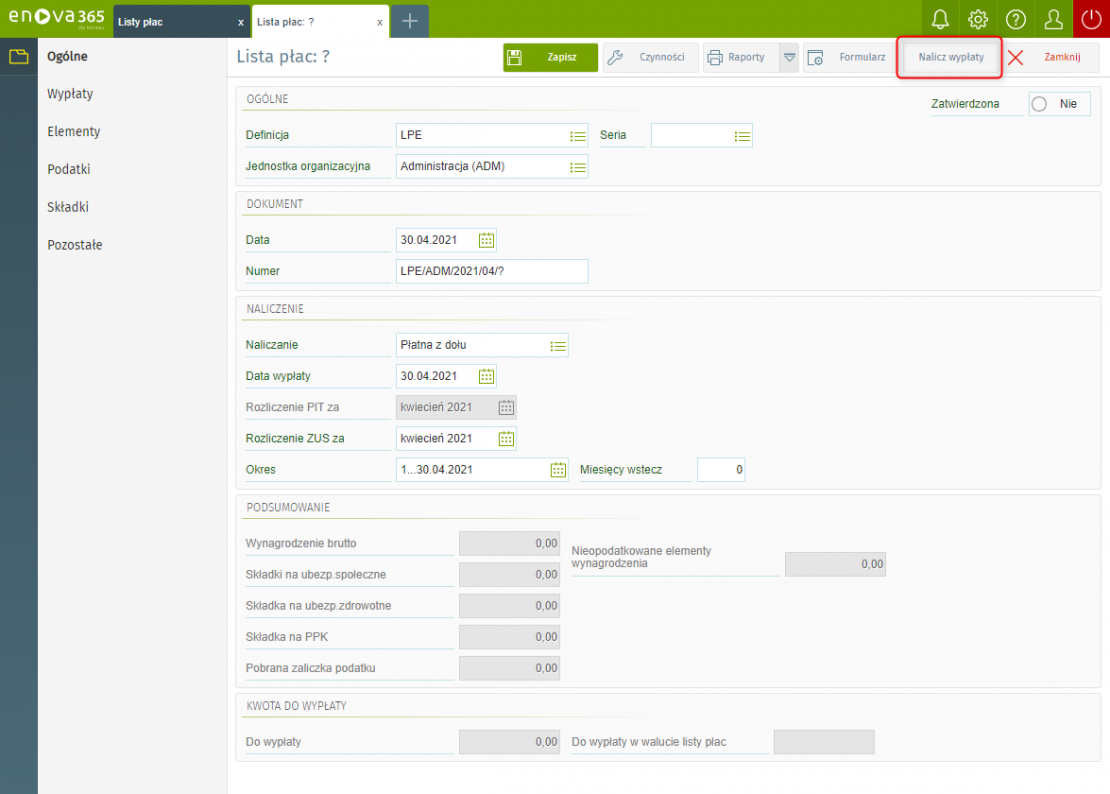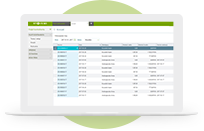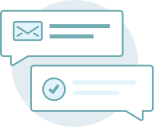Jaki jest najlepszy system kadrowo-płacowy? Taki, który umożliwia maksymalnie automatyczne rozliczanie wynagrodzeń. Korzystając z takiego rozwiązania, masz pewność, że wynagrodzenia w firmie rozliczane są nie tylko efektywnie, ale też prawidłowo. Zobacz, w jaki sposób można to zrobić w enova365.
Spis treści:
- Programy kadrowo-płacowe – korzyści
- Rozliczanie wynagrodzeń – instrukcja
- W czym program Kadry Płace enova365 jest lepszy od konkurencyjnych narzędzi?
Programy kadrowo-płacowe – korzyści
Zacznijmy od tego, że różne formy zatrudnienia i wymiary etatów, zaliczki, składki ZUS oraz podatki to zaledwie kilka czynników, które wpływają na poziom wynagrodzenia. W gąszczu tylu zmiennych łatwo jednak popełnić błąd i stracić mnóstwo czasu na znalezienie rozwiązania. Z pomocą przychodzą programy kadrowo-płacowe. Jakie dokładnie korzyści daje ich zastosowanie?
- Eliminacja błędów – korzystając z programu kadrowo-płacowego praktycznie całkowicie eliminujesz tzw. błędy ludzkie, czyli pomyłki wynikające z niedopatrzenia, ponieważ program do obliczania wynagrodzenia prowadzi użytkowników, a szereg czynności wykonuje po prostu za nich.
- Zgodność z przepisami – dobry program do kadr i płac jest aktualizowany zawsze, kiedy następuje zmiana w przepisach, dzięki czemu Twoi pracownicy zawsze pracują na aktualnych stawkach i stosują właściwe mechanizmy rozliczeń.
- Szybki dostęp do informacji – dzięki temu, że wszystkie dane o wynagrodzeniach znajdują się w systemie, każdy uprawniony pracownik może szybko znaleźć dane, jakich szuka.
- Łatwa analiza danych – program do obliczania wynagrodzenia często daje także możliwość generowania nie tylko elektronicznych pasków wynagrodzeń, ale także różnych raportów i podsumowań. Jeżeli system płacowy jest jednym z modułów systemu ERP, a przedsiębiorstwo posiada także moduł Business Intelligence, biznes zyska jeszcze bardziej zaawansowane funkcje w zakresie analizy danych.
- Wyższa wydajność – mniej pracy papierkowej i automatyzacja wielu czynności przekłada się na wyższą wydajność działów kadr i płac.
Rozliczanie wynagrodzeń – instrukcja
Jak Kadry Płace – program ERP od enova365 ułatwia rozliczanie wynagrodzeń? Poniżej wyjaśnię, jak to zrobić krok po kroku.
Po pierwsze, stwórz odpowiednią listę płac, a bezpośrednio przed naliczeniem pierwszej wypłaty określ podstawowe jej parametry. Poniżej znajdziesz pełną listę zagadnień, na które trzeba przy tym zwrócić uwagę.
- Lista. Jeżeli zamierzasz zrealizować wypłaty dla pracowników etatowych wybierz LPE, która jest skrótem od Lista Płac – Etaty. Jeżeli rozliczasz wynagrodzenia zleceniobiorców, wybierz Listę Płac – Umowy, czyli LPU, a gdy chcesz wypłacić zaliczki, po prostu zaznacz Listę Płac – Zaliczki (LPZ).
- Jednostka organizacyjna. Wybierz jednostkę organizacyjną, której pracownicy mają otrzymać wypłaty. Pamiętaj przy tym, że wypłaty nie są naliczane dla pracowników zatrudnionych w podwydziałach.
- Data dokumentu. Ma ona znaczenie wyłącznie informacyjne i powinna wskazywać dzień, w którym została przygotowana lista płac.
- Numer dokumentu definiowany jest automatycznie przez program Kadry Płace enova365 na podstawie wprowadzonych danych, w szczególności z uwzględnieniem Daty wypłaty.
- Sposób naliczania wynagrodzenia. Domyślnie jest on ustawiony na opcję „płatne z dołu”, jednak po odpowiednim skonfigurowaniu elementów wynagrodzenia program umożliwia również naliczanie wynagrodzeń „z góry”.
- Data wypłaty. To istotny parametr, bo decyduje o tym, na jakiej deklaracji (za jaki miesiąc) wykazane zostaną naliczone wypłaty. Dotyczy to zarówno deklaracji PIT, jak i ZUS.
- Okres wypłaty decyduje o tym, za jaki okres (od … do …) naliczone zostanie wynagrodzenie. Domyślnie jako okres wypłaty proponowany jest miesiąc kalendarzowy wskazany Datą wypłaty.
- Miesiące wstecz. Wpisanie w polu Miesięcy wstecz wartości większej niż zero spowoduje, że w trakcie liczenia wypłat poza wskazanym okresem, program ponownie przeliczy również wypłaty za wcześniejsze miesiące.
Po zdefiniowaniu opisanych powyżej parametrów pozostaje nam już tylko… wcisnąć guzik Nalicz wypłaty i zainicjować proces naliczania wypłat. W enova365 przycisk ten dostępny jest z wielu miejsc w systemie, np. z poziomu otwartej kartoteki pracownika czy z poziomu list:
- Kadry/Pracownicy,
- Kadry/Wszyscy,
- Płace/Pracownicy,
- Płace/Wszyscy,
- Płace/Listy płac.
Lista naliczonych wypłat widoczna jest na formularzu (zakładce) Wypłaty. Po zapisaniu listy wypłatom (pracownikom) zostaną nadane kolejne numery.
Zatwierdzanie listy płac
Chcesz zabezpieczyć naliczoną listę płac przed przypadkowymi zmianami? Zaznacz pole Zatwierdzona. Zatwierdzenie listy płac jest równoznaczne z zatwierdzeniem wszystkich wypłat znajdujących się na tej liście.
Warto też wiedzieć, że jeżeli zajdzie taka potrzeba, zatwierdzenie listy płac może zostać cofnięte. Wówczas parametr Zatwierdzona należy ustawić na NIE lub na liście Płace/Listy płac, wskazując listę płac, wybrać czynność „Przenieś do bufora”.
Program do kadr i płac enova365 daje także możliwość weryfikacji sumarycznej informacji o naliczonych podatkach i składkach ZUS. Możesz to zrobić po wybraniu odpowiednich zakładek Podatki lub Składki.
System płacowy enova365 pozwala na szybkie uzyskanie szczegółowych informacji o wybranej wypłacie. Wystarczy wskazać ją na liście wypłat (zakładka: Wypłaty) i wybrać: Otwórz. Z nowego formularza dowiesz się m.in.:
- jaka jest sumaryczna wysokość wypłaconego wynagrodzenia,
- jaki jest podział na wynagrodzenie ze stosunku pracy i zasiłki (opodatkowane i nieopodatkowane)
- czy też jaka jest podstawa opodatkowania oraz ulga podatkowa.
Utworzone listy płac tworzą listę, którą można porządkować z uwzględnieniem wielu praktycznych filtrów.

Możliwość wprowadzenia korekty
A co jeśli jednak jakieś dane zostaną źle uzupełnione? Nic prostszego. Wystarczy wprowadzić korektę. Korekta możliwa jest wyłącznie w przypadku niezatwierdzonych wypłat. Korygowana może być zarówno wartość pojedynczych elementów wynagrodzenia, jak i naliczone podatki i składki ZUS.
Co jednak zrobić, jeżeli wypłata została już zatwierdzona, zaksięgowana czy też wypłacona i nie ma możliwości jej usunięcia? Z pomocą przychodzi mechanizm storna płacowego, który służy przykładowo do następujących korekt:
- zmiana tytułu ubezpieczenia na wypłacie,
- korekta ubezpieczeń,
- zmiana wartości elementu,
- przeliczenie wypłaty po zmianie stawki wynagrodzenia.
Czytaj także: Jak sprawnie zarządzać listami płac pracowników w firmie?
W czym program Kadry Płace enova365 jest lepszy od konkurencyjnych narzędzi?
Prawdopodobnie niewiele jest już biznesów, które nie korzystałyby z jakiegoś systemu do rozliczania wynagrodzeń. Programy kadrowo-płacowe różnią jednak między sobą dokładnie tak samo, jak samochody. Mamy na przykład cinqeucento i mamy mercedesy. Dokładnie to samo można powiedzieć o programach do kadr i płac.
Istnieją pudełkowe systemy kadrowo-płacowe, z podstawowymi funkcjami oraz rozbudowane programy do kadr i płac, które nie tylko można precyzyjnie dostosować do potrzeb, ale także łatwo zintegrować z innymi obszarami przedsiębiorstwa.
„Rozliczanie wynagrodzeń to tylko jedna z wielu funkcji programu do kadr i płac enova365. W enova365 w jednym miejscu można przeprowadzać procesy obsługi kadrowej pracowników, naliczać wynagrodzenia oraz zarządzać rozwojem pracowników. Dodatkowo jest możliwość nanoszenia korekty na błędnie wprowadzone dane, przy jednoczesnym zachowaniu archiwum zmian.”
Aneta Siemińska, konsultantka modułu Kadry Płace enova365
Potrzebujesz programu kadrowo-płacowego, który jest tak wysoko konfigurowalny, że może obsłużyć każdy system wynagrodzeń oraz daje możliwość rozliczania wynagrodzeń w różnych walutach? Zależy Ci na automatyzacji pracy, na przykład możliwości wysyłki pasków wypłat na adres e-mail pracownika lub do Pulpitu Pracownika z prośbą o potwierdzenie odbioru?
Kadry Płace – program od enova365 dopasuje się do potrzeb każdej firmy, co wielokrotnie udowodnił, obsługując setki instytucji państwowych i przedsiębiorstw. Sprawdź, jakie ma funkcje, testując demo lub umów się na prezentację, w czasie której odpowiemy na wszystkie Twoje pytania.